JSON解析
JSON解析 节点用于解析 代码块 或 发送API请求 节点输出的 JSON 对象,并结合 JSON Path 表达式 提取所需数据,供后续节点使用。
适用场景
- 物流查询:调用 快递100 API,解析返回的 物流明细,提取最新物流状态,并填入表单中。
- 数据处理:在表单新增记录时,解析 代码块 节点返回的 JSON 数据,并提取关键字段供后续流程使用。
操作路径
- 进入易星云工作台 ➝ 点击「我的应用」
- 选择应用,进入 应用编辑页面
- 点击顶部「服务管理」 ➝ 选择「+新建」或已有服务
- 进入服务编辑页面 ➝ 鼠标移动到流程线,点击「+」
- 选择「JSON解析」节点
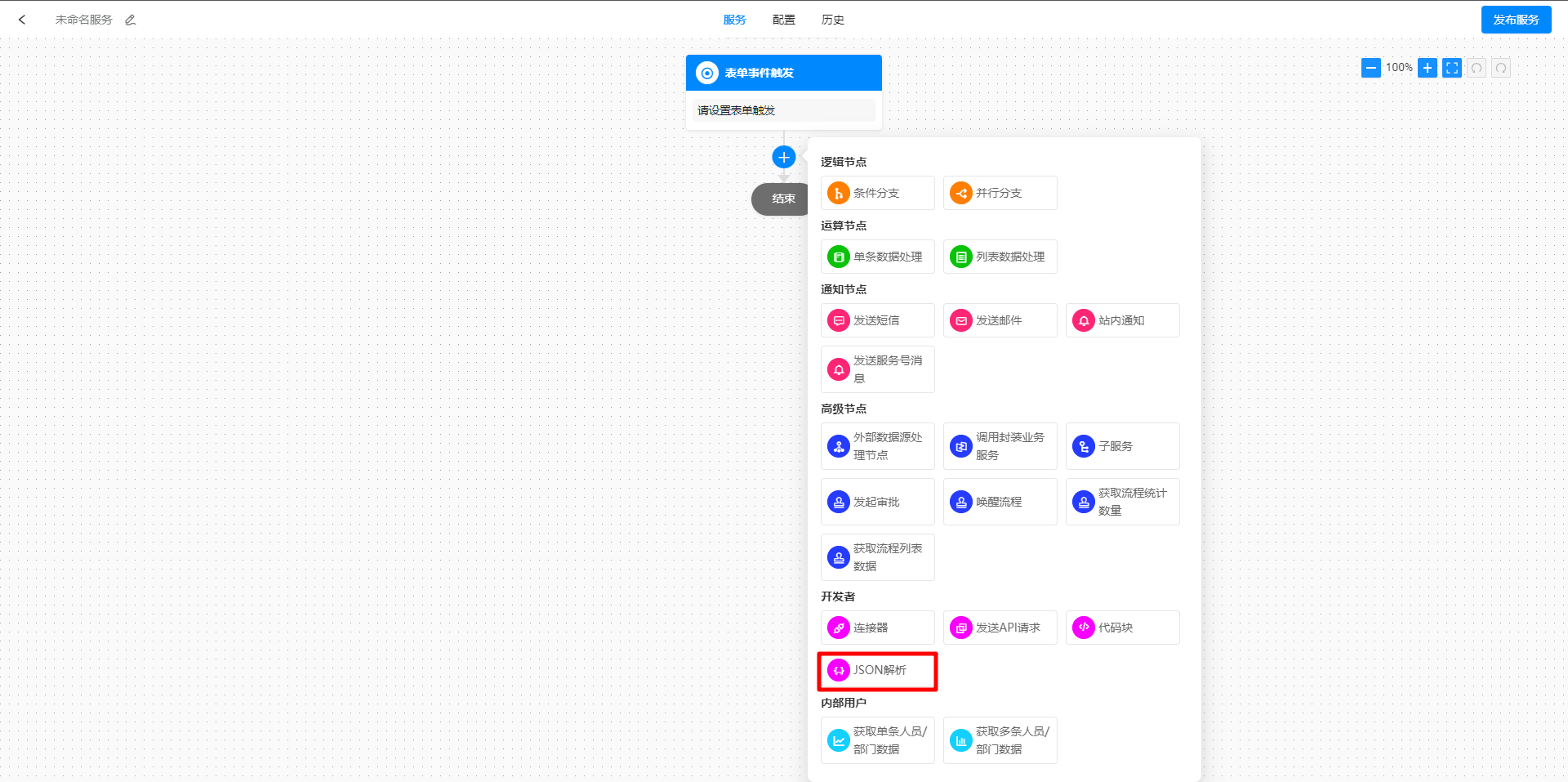
配置步骤
步骤 1:设置表单事件触发
- 选择 「多选题」 表。
- 触发方式选择 「当新增或更新记录时」。
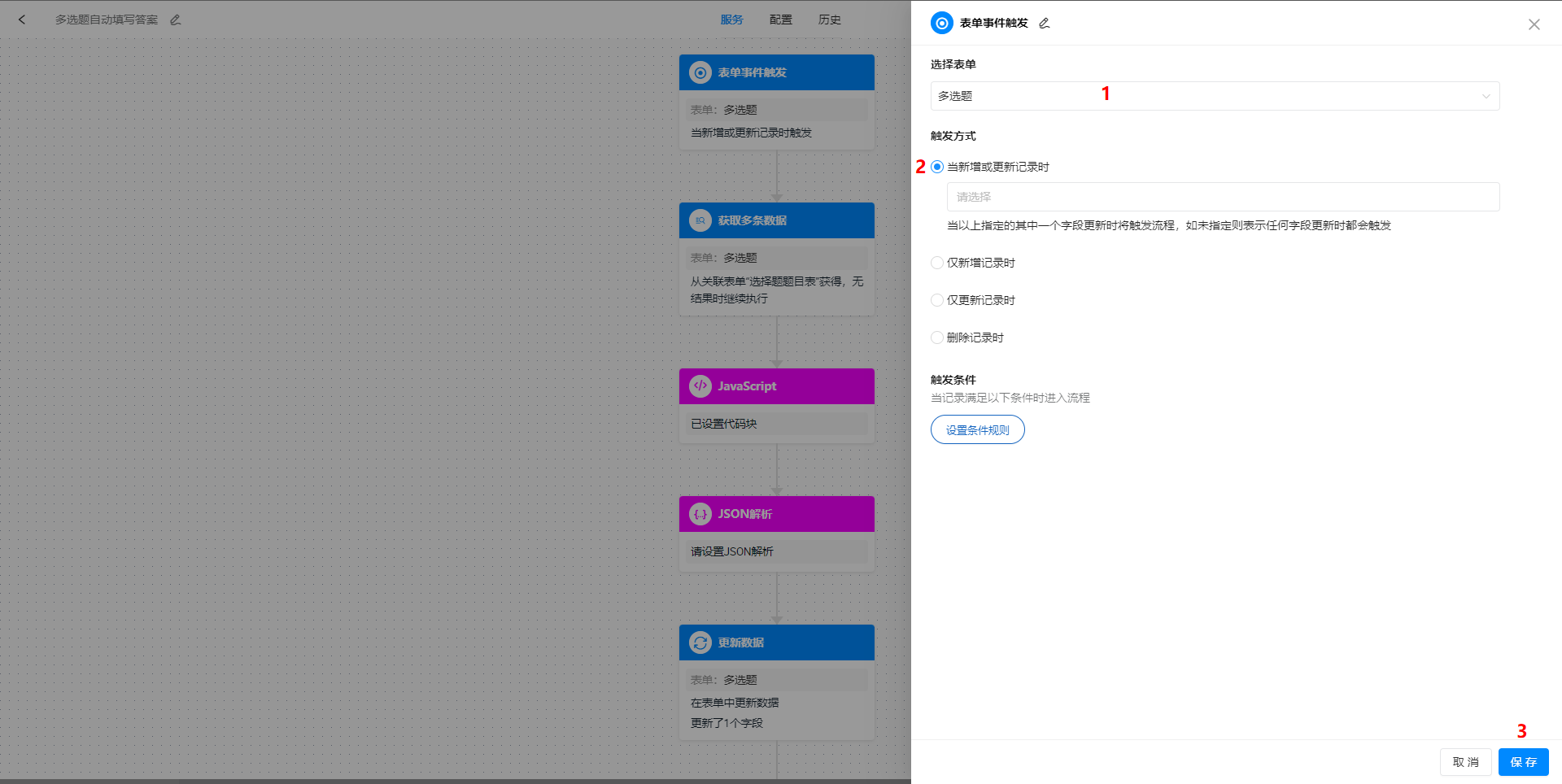
步骤 2:添加「JSON解析」节点
- 在流程线上点击 「+」,选择 「JSON解析」 节点。
- 进入 JSON解析配置界面。
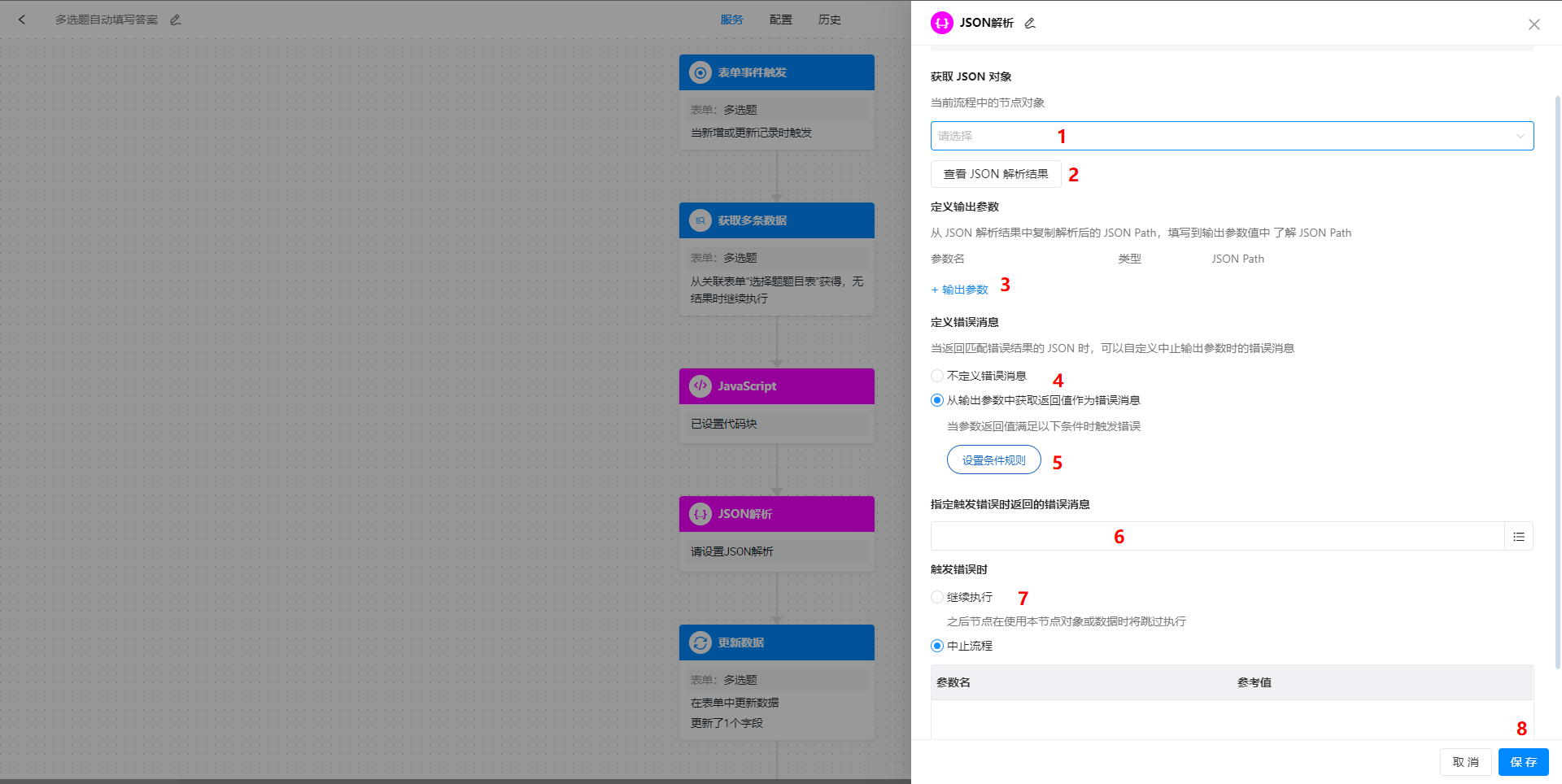
步骤 3:获取JSON对象
- 点击选择框,在弹窗中选择 JSON数据来源,一般来自:
- 「发送API请求」节点
- 「代码块」节点
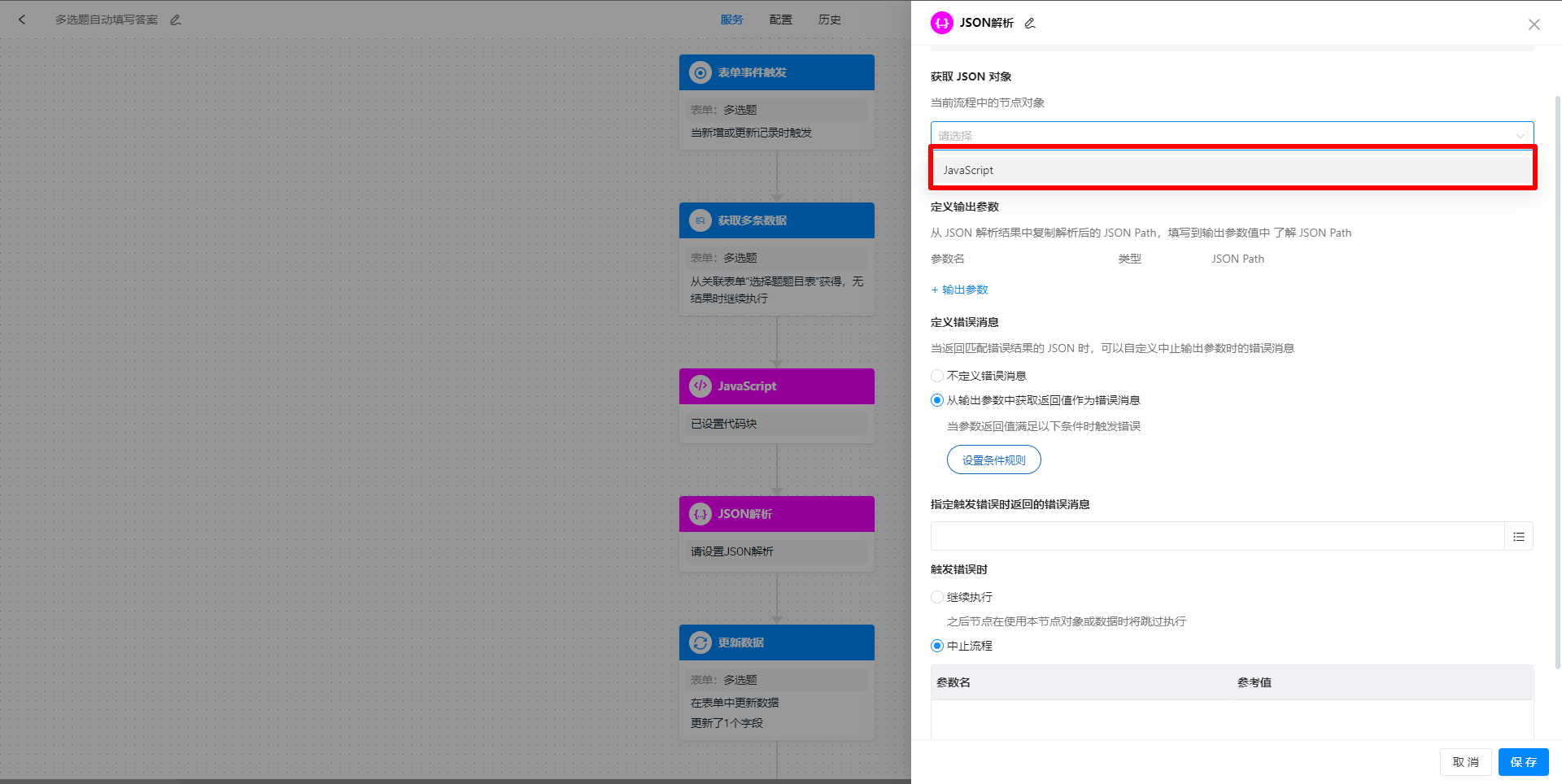
步骤 4:查看JSON解析结果
- 点击 「查看JSON解析结果」 按钮。
- 在弹出的窗口中 预览解析结果。
Tips: 可点击 「生成参数」 按钮,系统会自动生成参数。
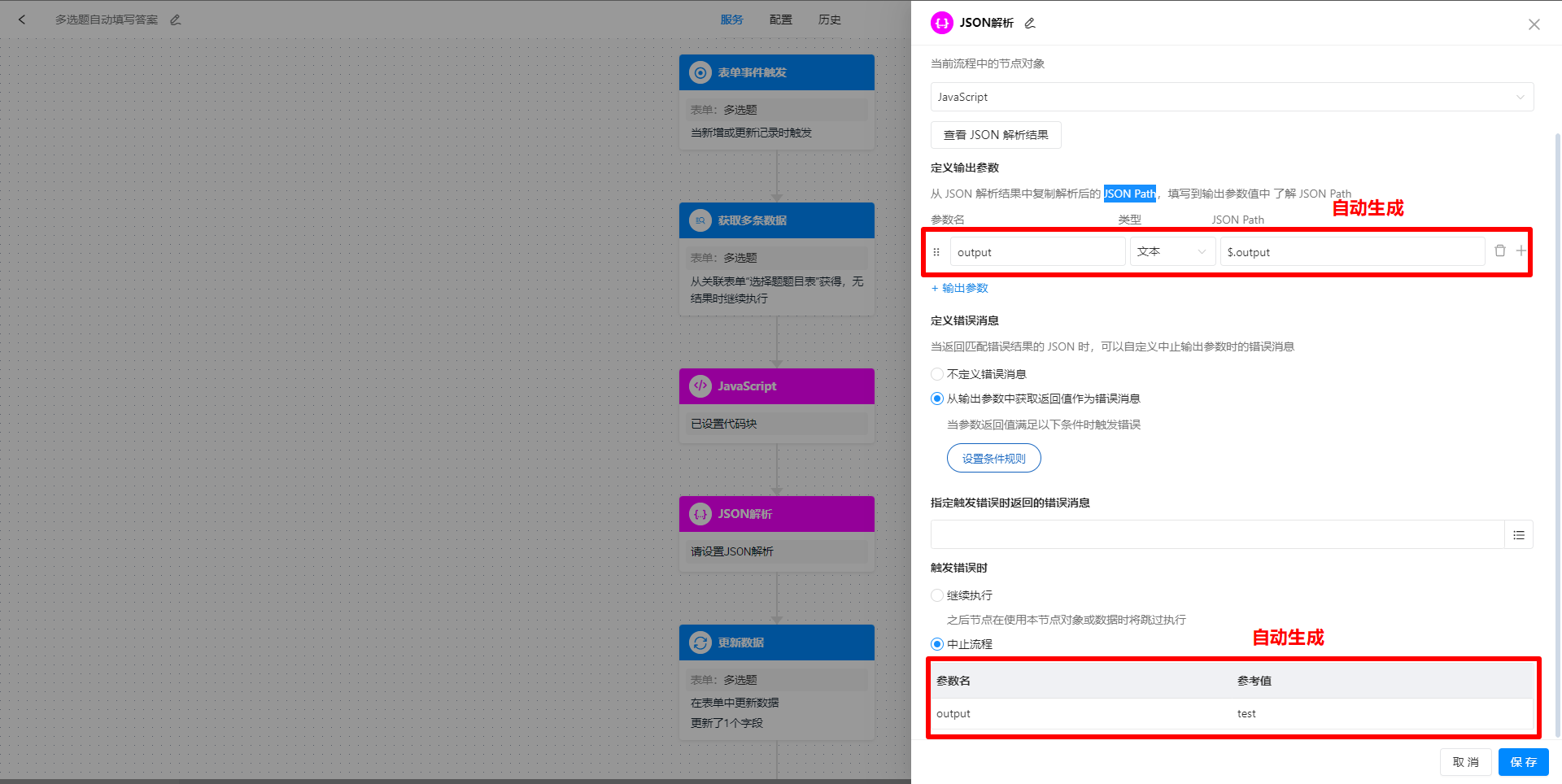
步骤 5:设置输出参数
- 参数名:定义输出字段的名称,例如 「物流状态」。
- 类型:选择数据类型(文本、数值等)。
- JSON Path:输入 JSON Path 表达式,用于提取所需数据。
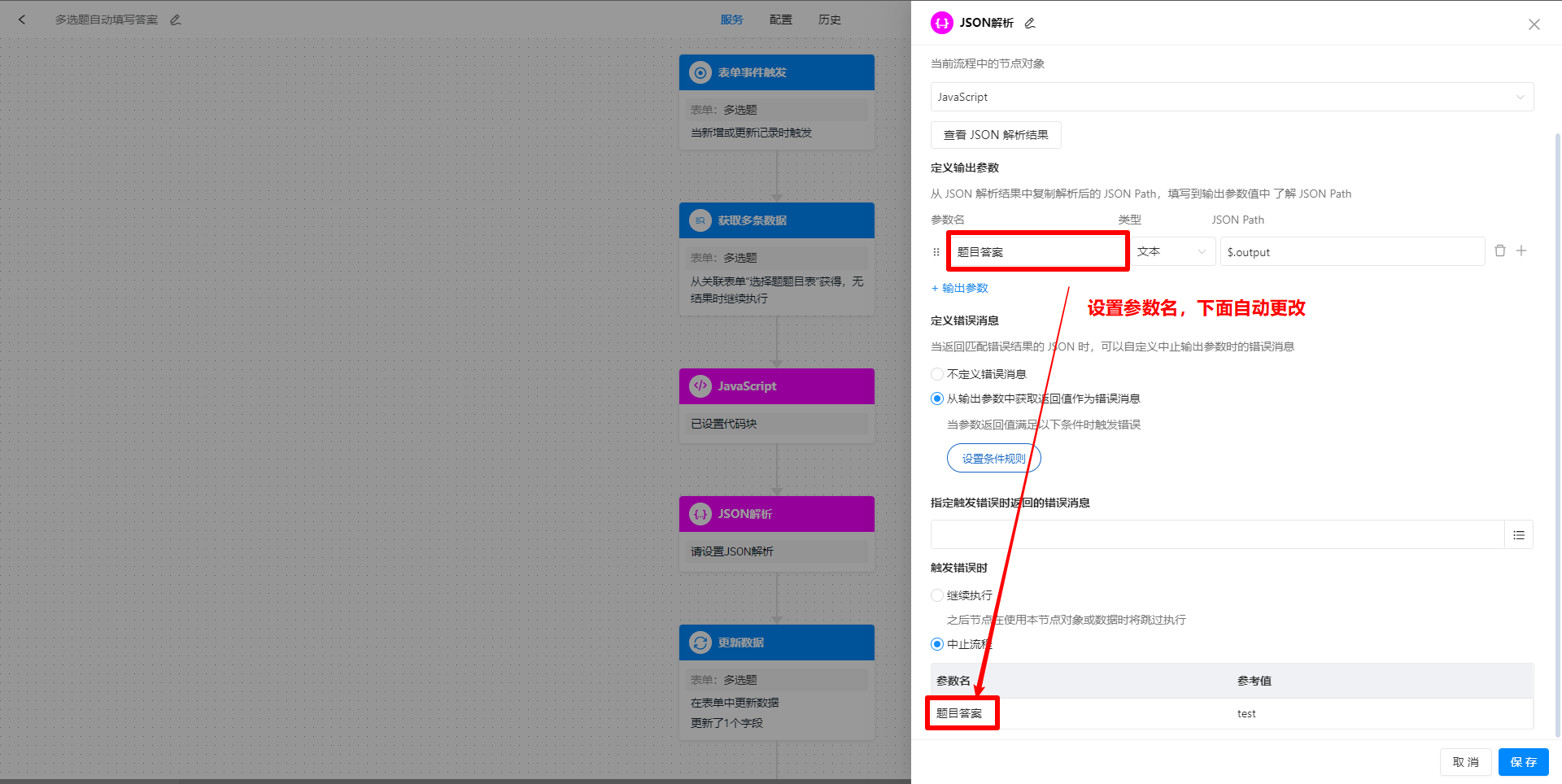
步骤 6:定义错误消息
- 默认不定义错误消息(系统自动处理)。
- 选择 「从输出参数中获取返回值作为错误信息」 时:
- 可设置 错误处理规则。
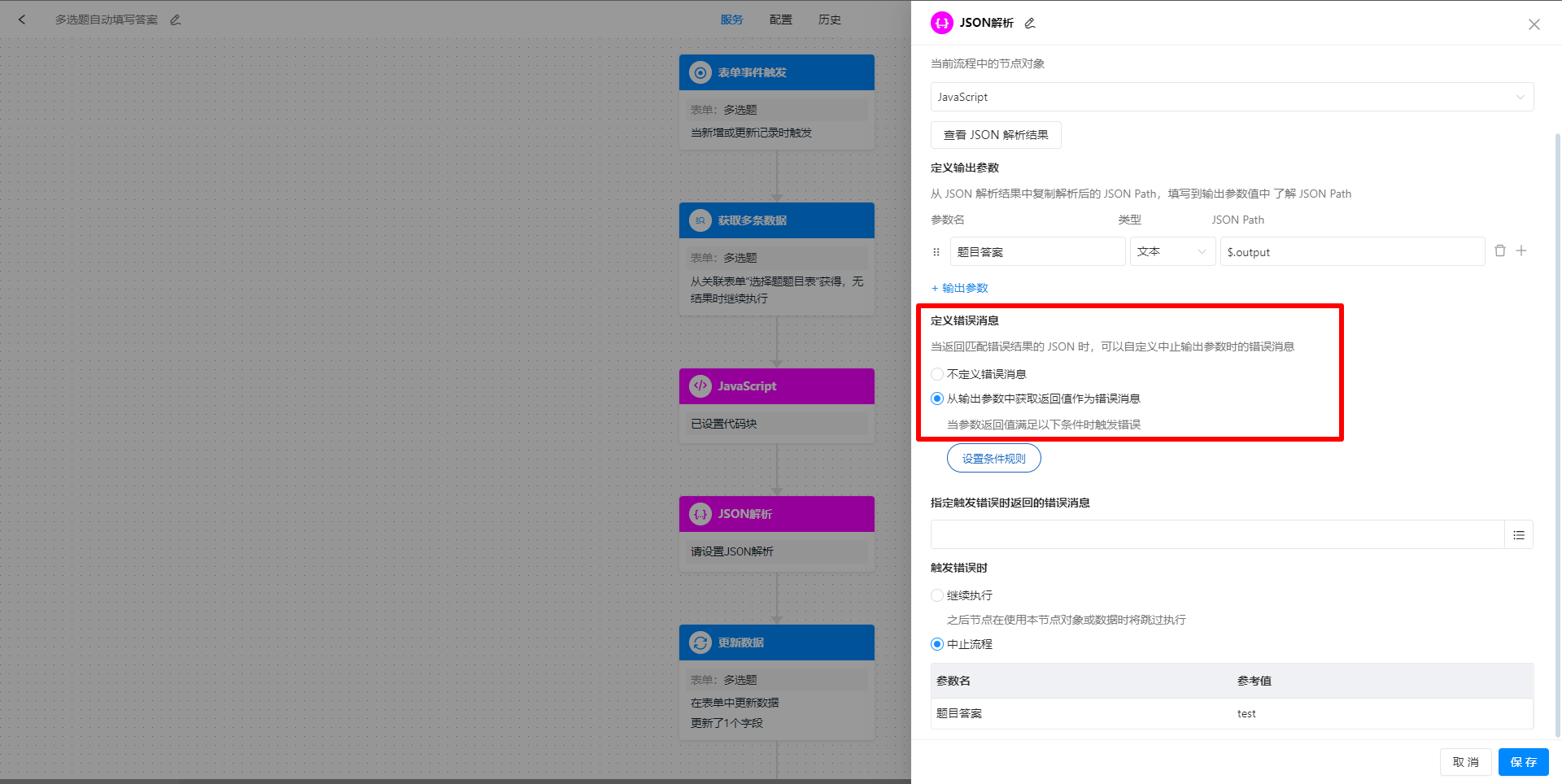
步骤 7:设置错误处理条件
- 条件规则:仅在「定义错误消息」选择 「从输出参数获取返回值」 时可设置。
- 错误信息内容:
- 可手动输入固定错误信息。
- 可点击 右侧按钮 选择节点字段作为动态错误信息。
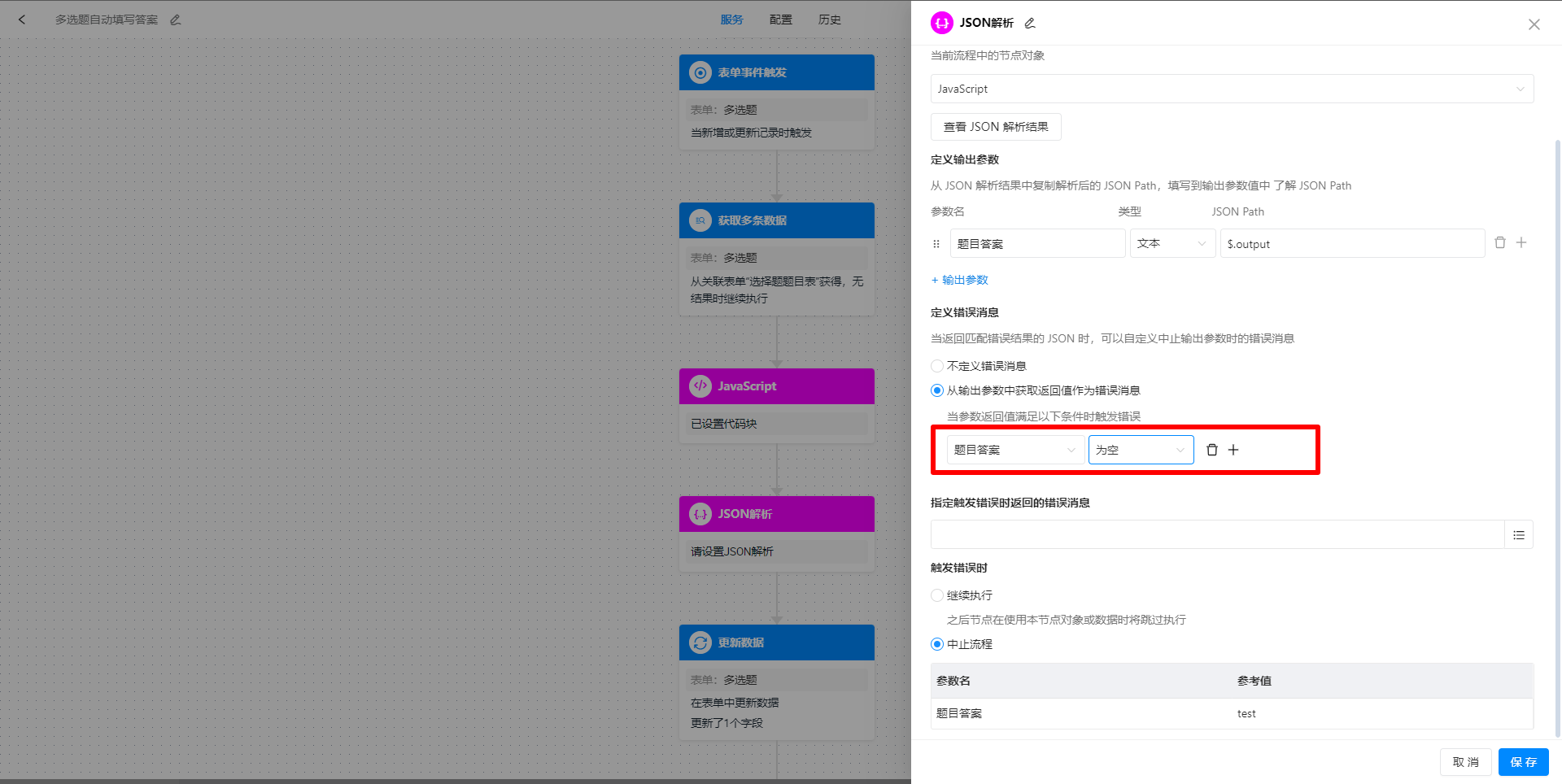
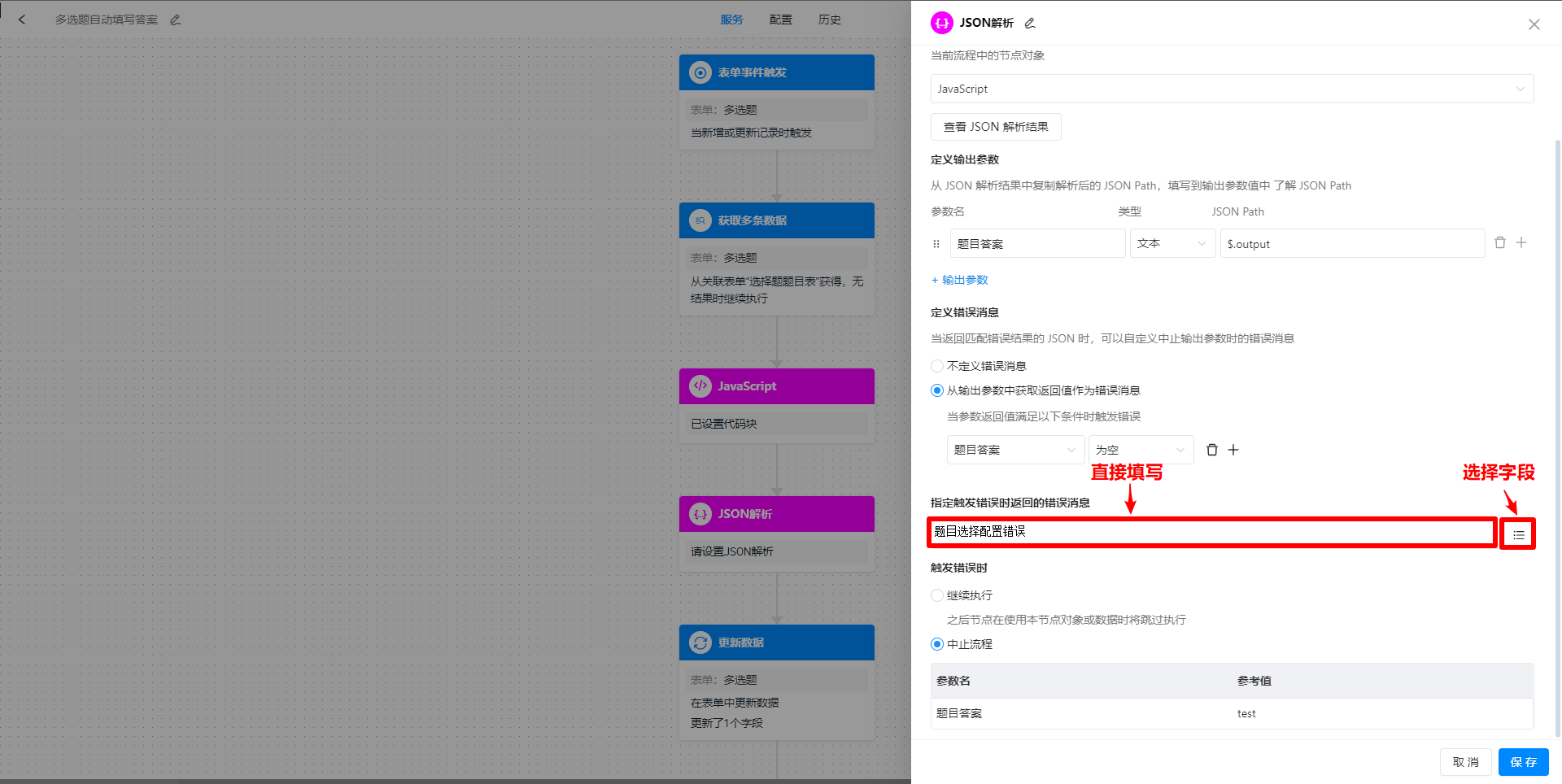
步骤 8:错误处理方式
- 继续执行:流程不终止,忽略错误。
- 中止执行(默认):流程终止,避免错误数据流转。

步骤 9:保存并应用
- 确认配置无误后,点击 「保存」 按钮。
- 当流程执行到 「JSON解析」 节点时,系统会自动解析 API返回数据 或 代码块输出对象,并提取��所需字段供后续节点使用。
后续节点可 选择「JSON解析」返回的字段,用于数据填充或逻辑判断。
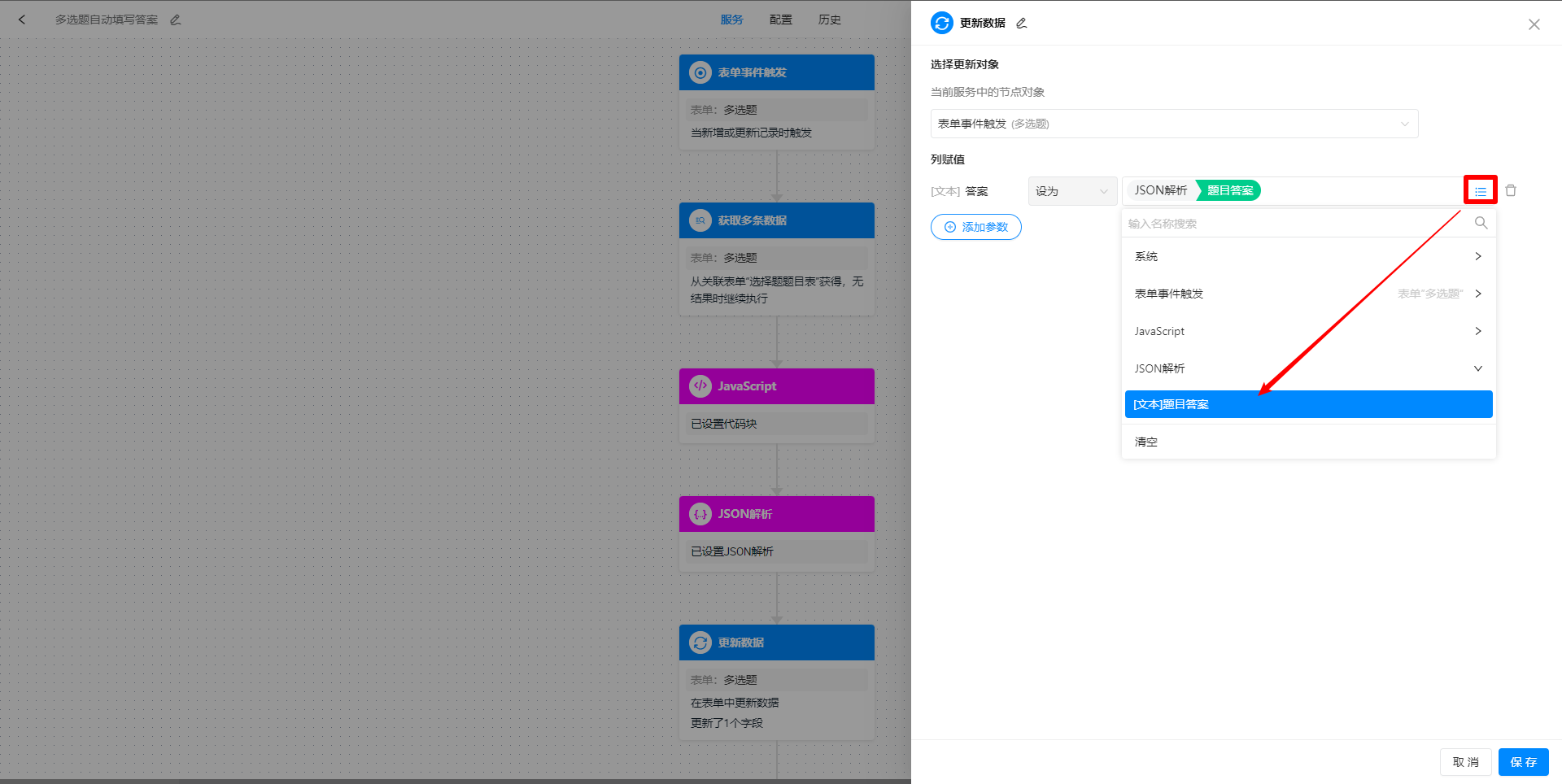
注意事项
JSON Path 必须准确:确保路径正确,否则无法正确提取数据。
测试 JSON 解析:建议使用 「查看JSON解析结果」 进行预览,确保数据提取正常。
错误处理机制:对于可能出现的异常情况,可设置 错误信息和处理规则,确保流程稳定运行。